使用WPS Office打开文档,选中需要操作的内容。
依次点击“开始”--->“项目符号”。
点击“自定义项目符号”,在弹出框选取一个样式,点击“自定义”。
在“自定义项目符号”列表进行相关设置即可。
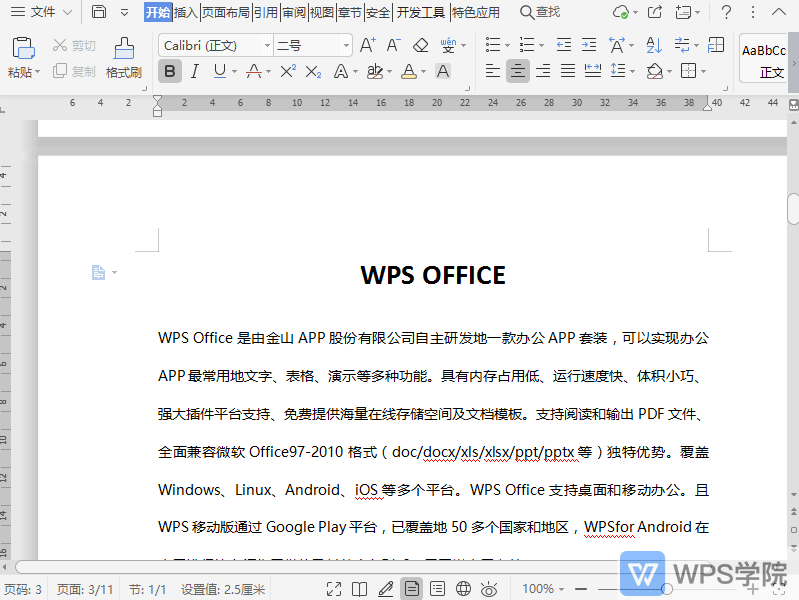
使用WPS Office打开文档,选中需要操作的内容。
依次点击“开始”--->“项目符号”。
点击“自定义项目符号”,在弹出框选取一个样式,点击“自定义”。
在“自定义项目符号”列表进行相关设置即可。
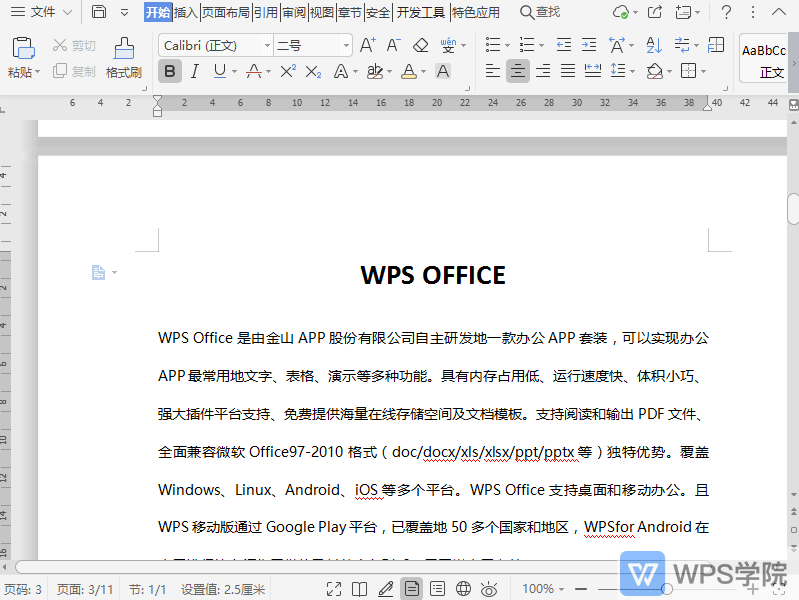
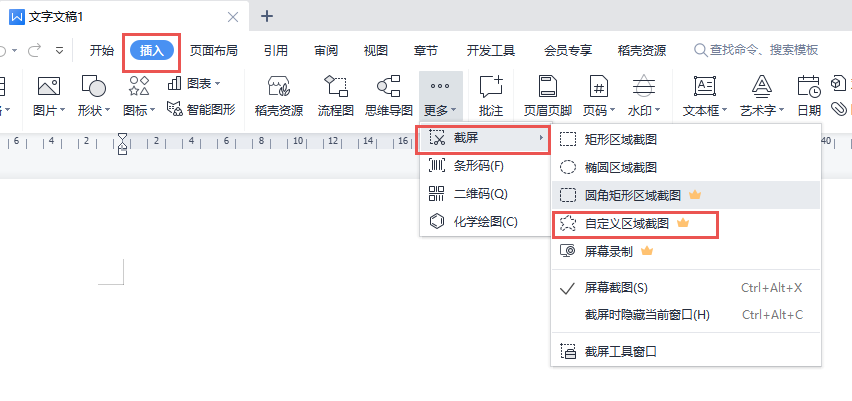
使用WPSOffice打开文档,选择需要插入的位置。以WPS文字为例,单击“插入”选项卡-“更多”下拉按钮-“截屏”。根据提示选择截图区域进行截图即可。...
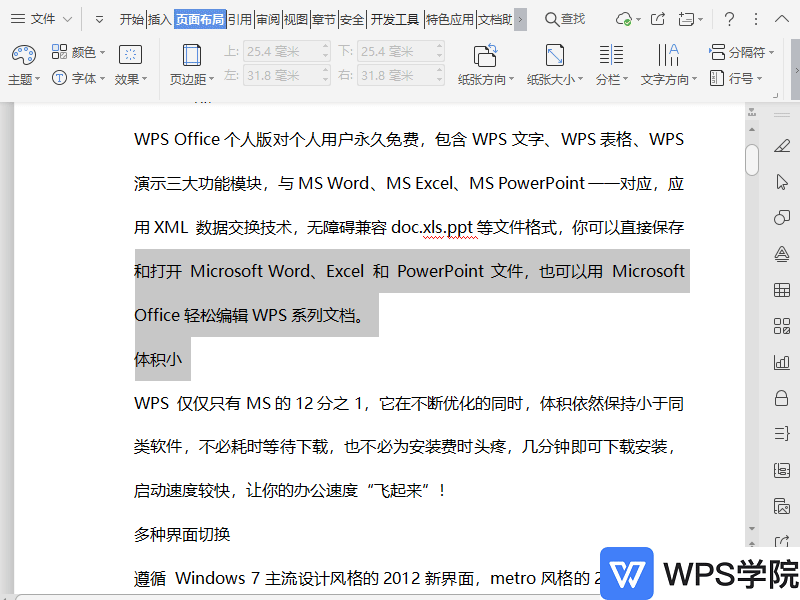
使用WPSOffice打开文档,依次点击“页面布局”--->“纸张大小”--->“其他页面大小”。在弹出框中选择“纸张”,根据需要进行相关设置后点击“确定”即可。...
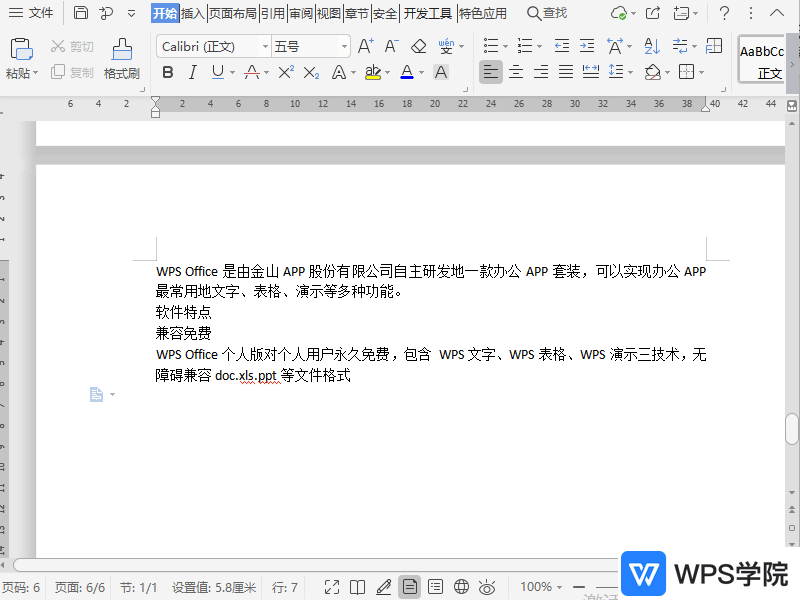
使用WPSOffice打开文档,依次点击“开始”--->“编号”--->“自定义编号。在“项目符号和编号”的弹出框,点击“多级编号”,选择一个样式,点击“自定义”。根据需要设置“编号格式”、“编号位置”、“文字位置”等,点击“确定”即可完成设置。...

使用WPSOffice打开文档,依次点击“插入”--->“水印”。如图,在弹出框内,会有多个预设水印模板可以选择。点击“点击添加”可以“自定义水印”。在“水印”页面,根据需要对水印进行相关设置后,点击“确定”。设置完成后,鼠标右键该水印,根据需要选择应用方式即可。...
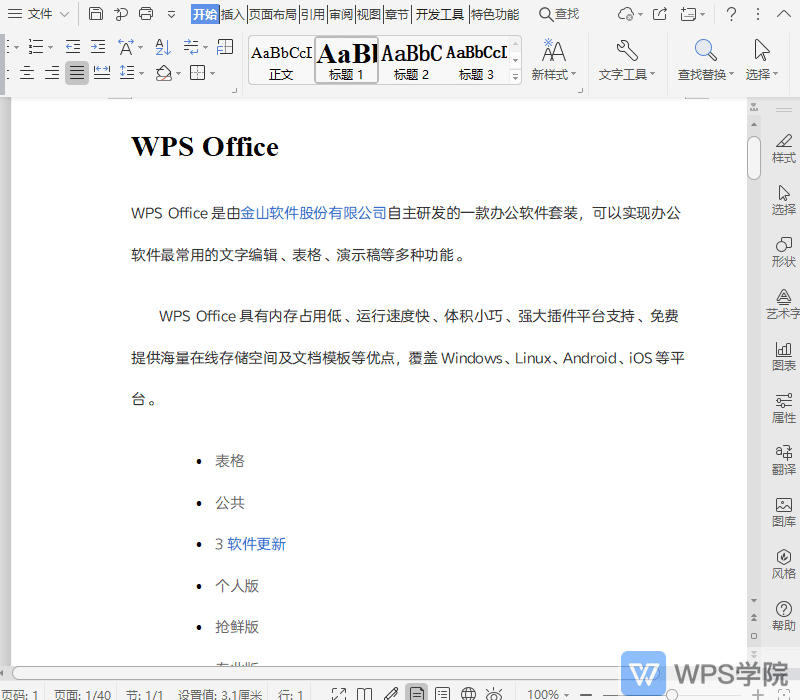
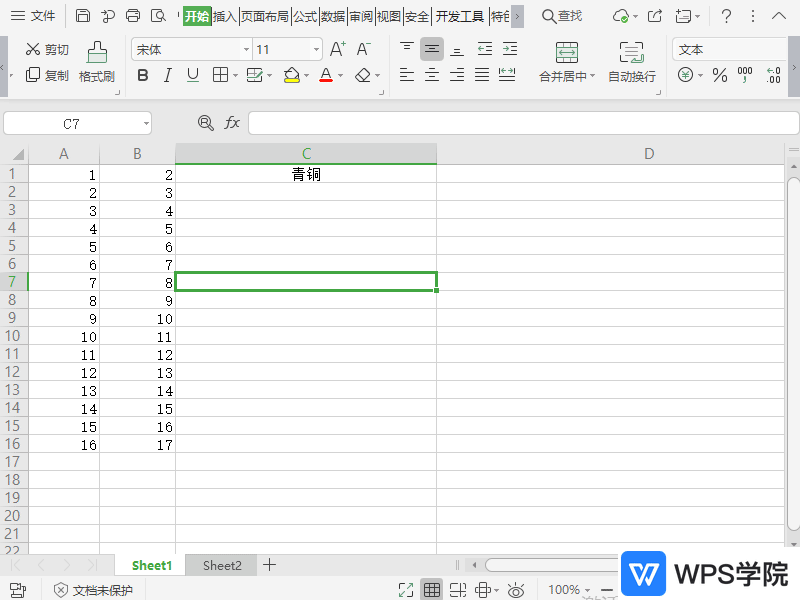
使用WPSOffice打开表格,依次点击左上角“文件”--->“选项”。在“自定义序列”中的“输入序列”根据需要输入序列内容,点击“添加”--->“确定”即可。...